1.新建测试计划
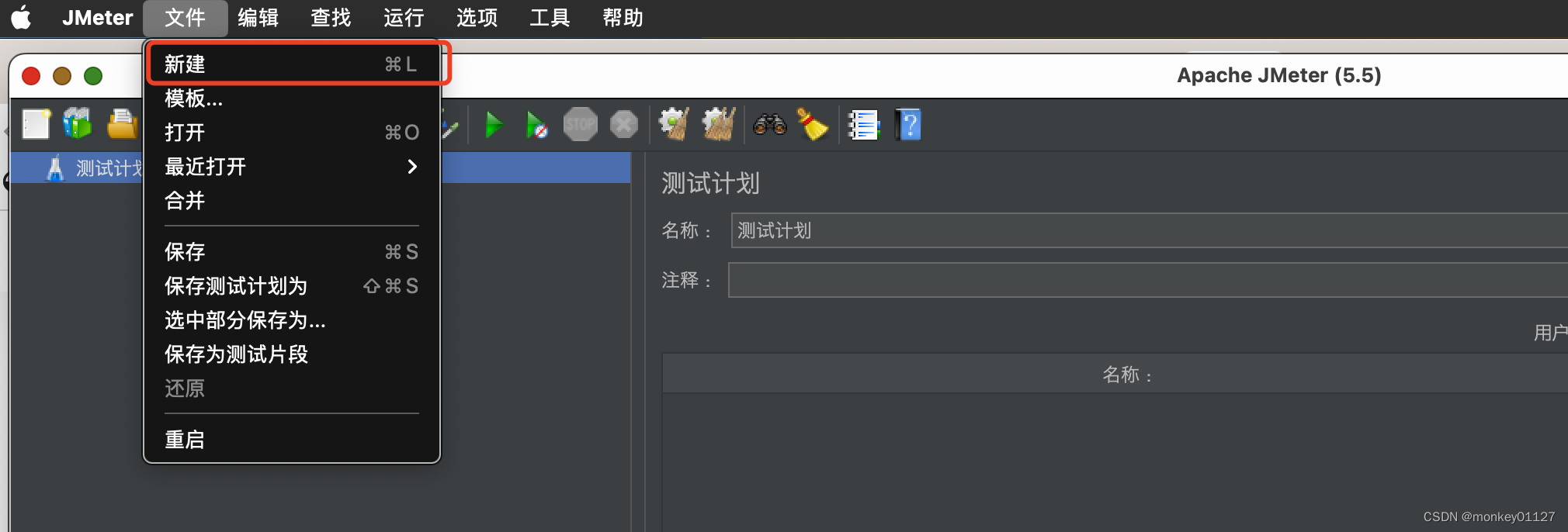
2.添加http代理服务器
步骤:在测试计划 > 添加 > 非测试元件 > http代理服务器
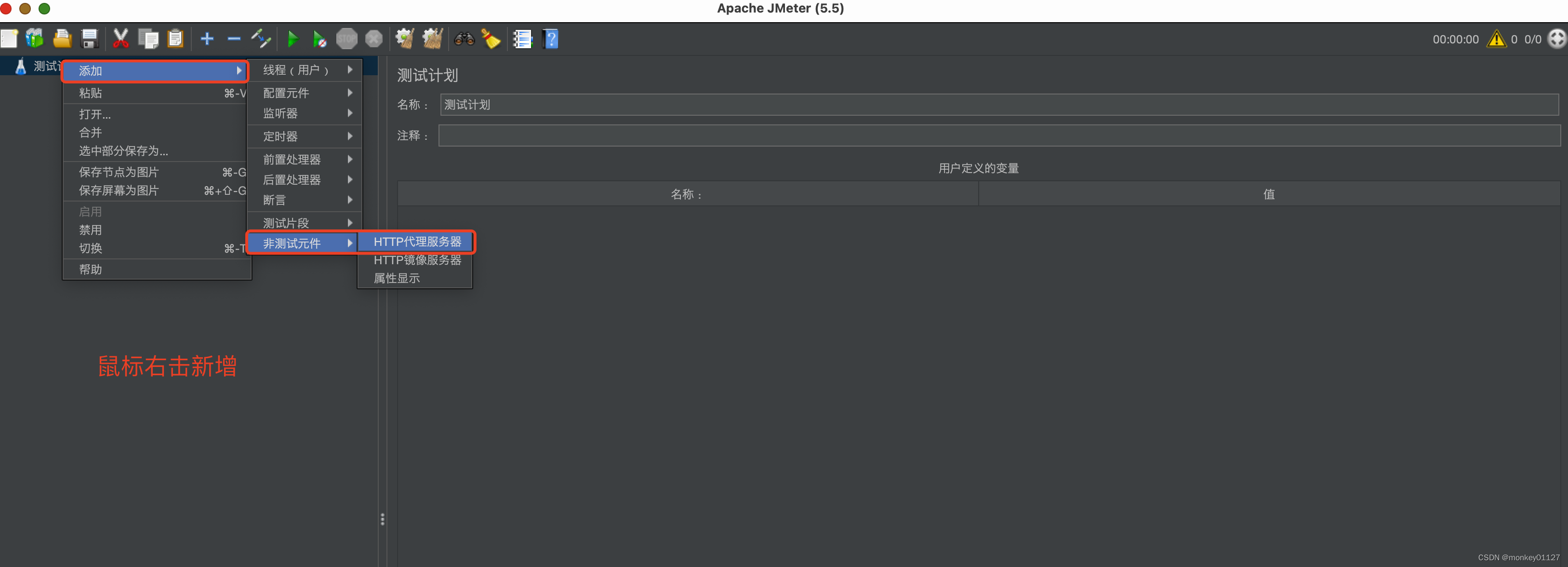
3. 添加线程组
步骤:在测试计划 > 添加 > 线程 > 线程组
4 添加一个录制控制器,并添加2个元件:HTTP请求默认值、添加HTTP Cookie管理器、察看结果树
4.1 添加录制控制器
步骤:线程组 > 添加 > 逻辑控制器 > 录制控制器
4.2 添加HTTP请求默认值
步骤:录制控制器 > 添加 > 配置元件 > HTTP请求默认值
4.3 添加HTTP Cookie管理器
步骤:录制控制器 > 添加 > 配置元件 > HTTP Cookie管理器
4.4 查看结果树
步骤:录制控制器 > 添加 > 监听器 > 查看结果树
5. 所有目录弄好后的节点
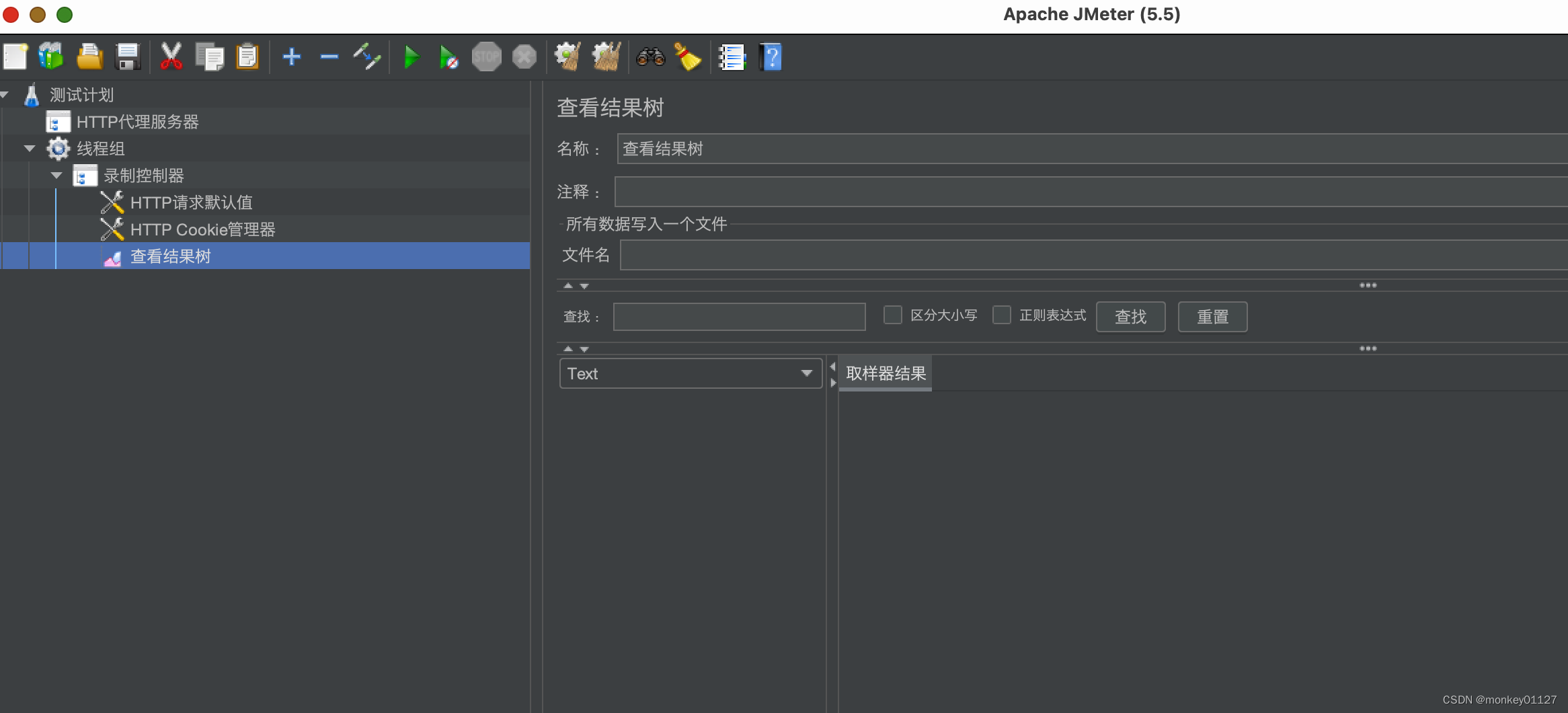
6.配置代理
6.1 系统代理的配置
mac中代理配置
6.2 jmeter中的代理配置
- 端口:需要和6.1的配置的端口保持一致
- 目标控制器:选择测试计划 > 线程组 > 录制控制器
- Transaction name:会新增一个transaction controller,把设置之后录制到的脚本都放在controller中,可达到分组的效果。
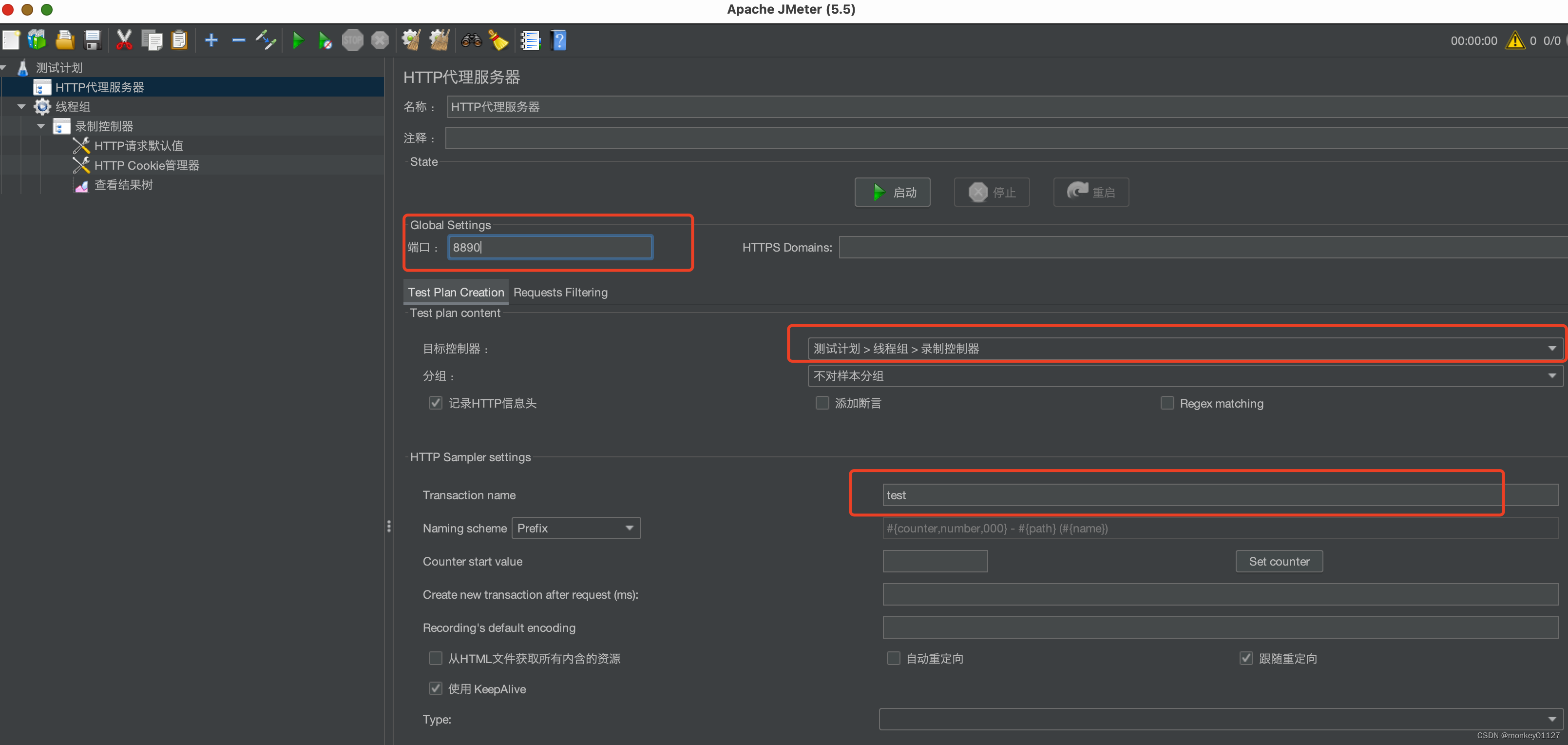
6.3 设置要录制的页面:http默认值,以录制http://172.22.204.91/脚本为例
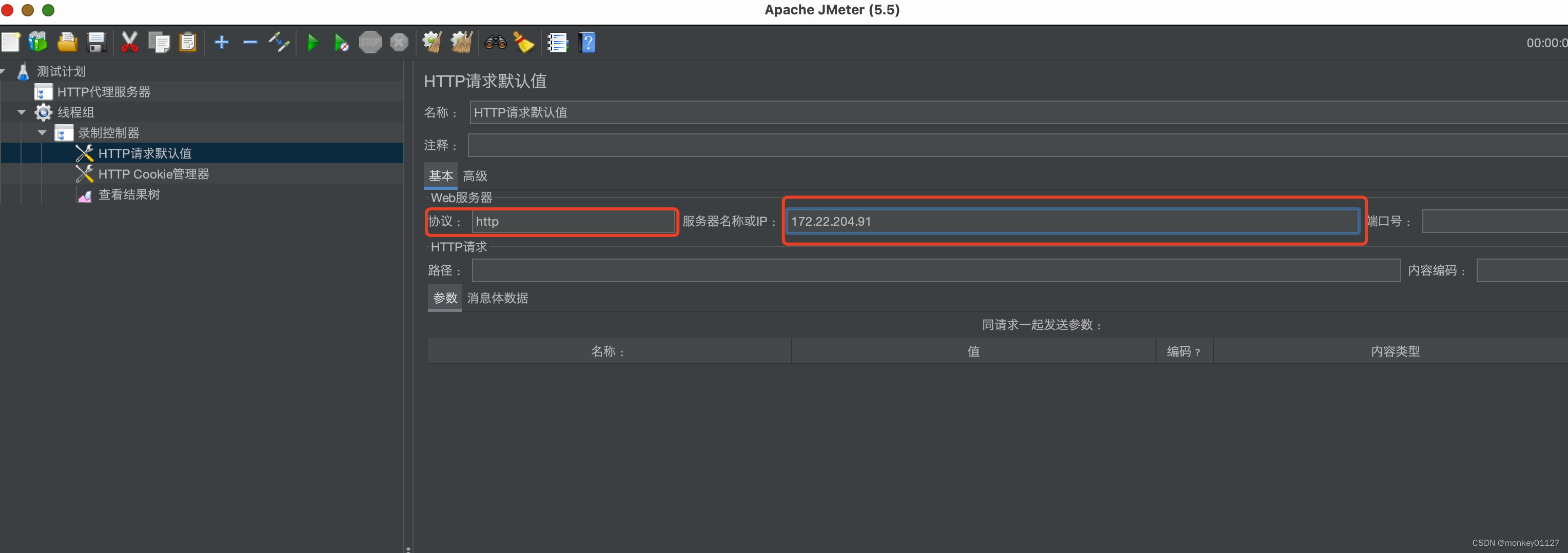
6.4 配置HTTP Cookie管理器,主要是录入相关登录信息
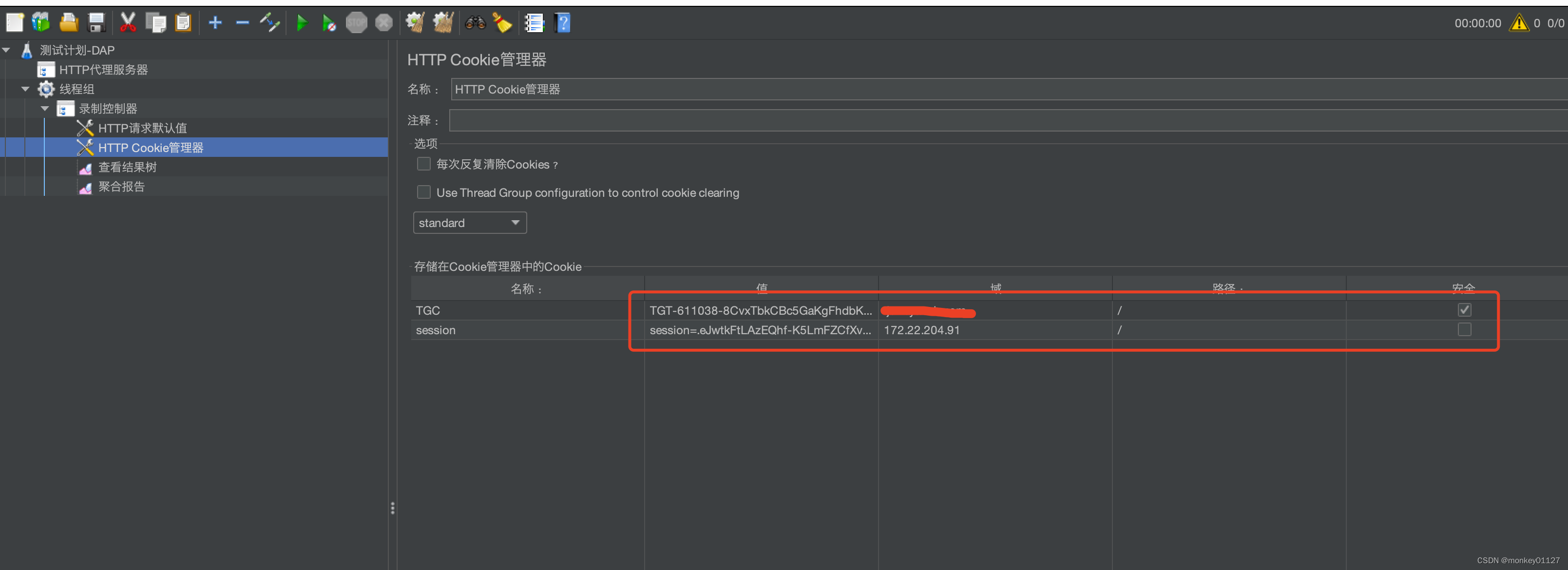
7 准备开始录制
7.1 启动

7.2 会出现弹窗,HTTP的证书信息,有七天的有效期,下次使用会更新掉
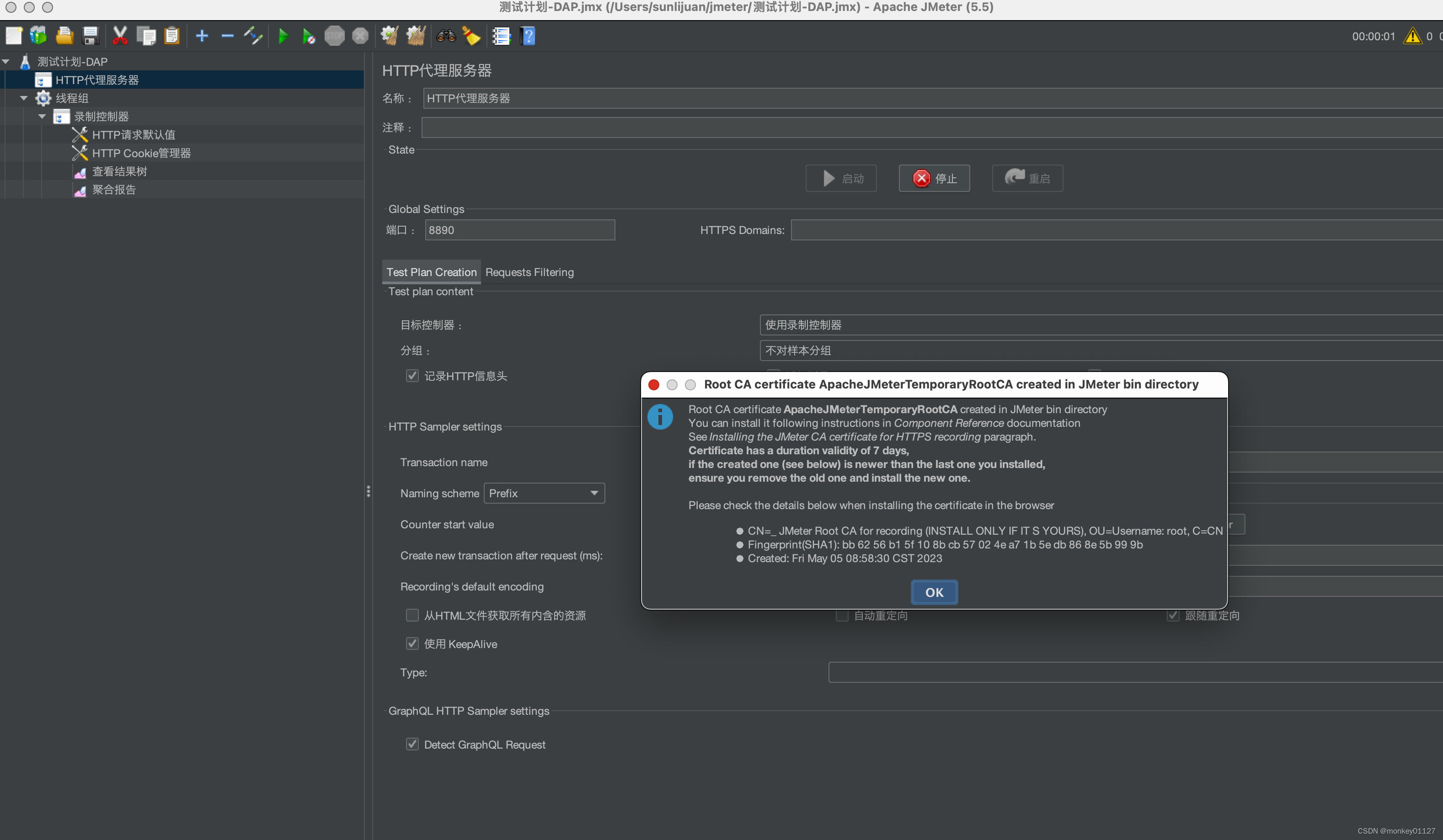
会在/Library/apache-jmeter-5.5/bin目录下生成证书
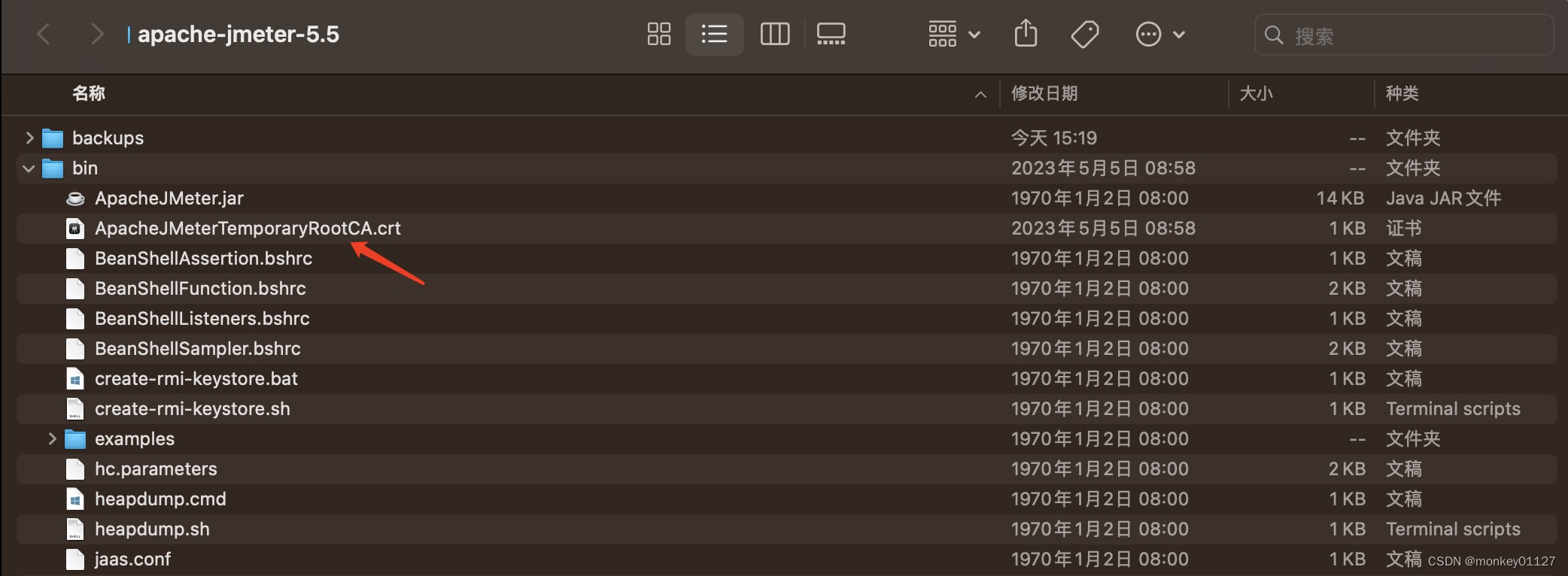
8.开始录制
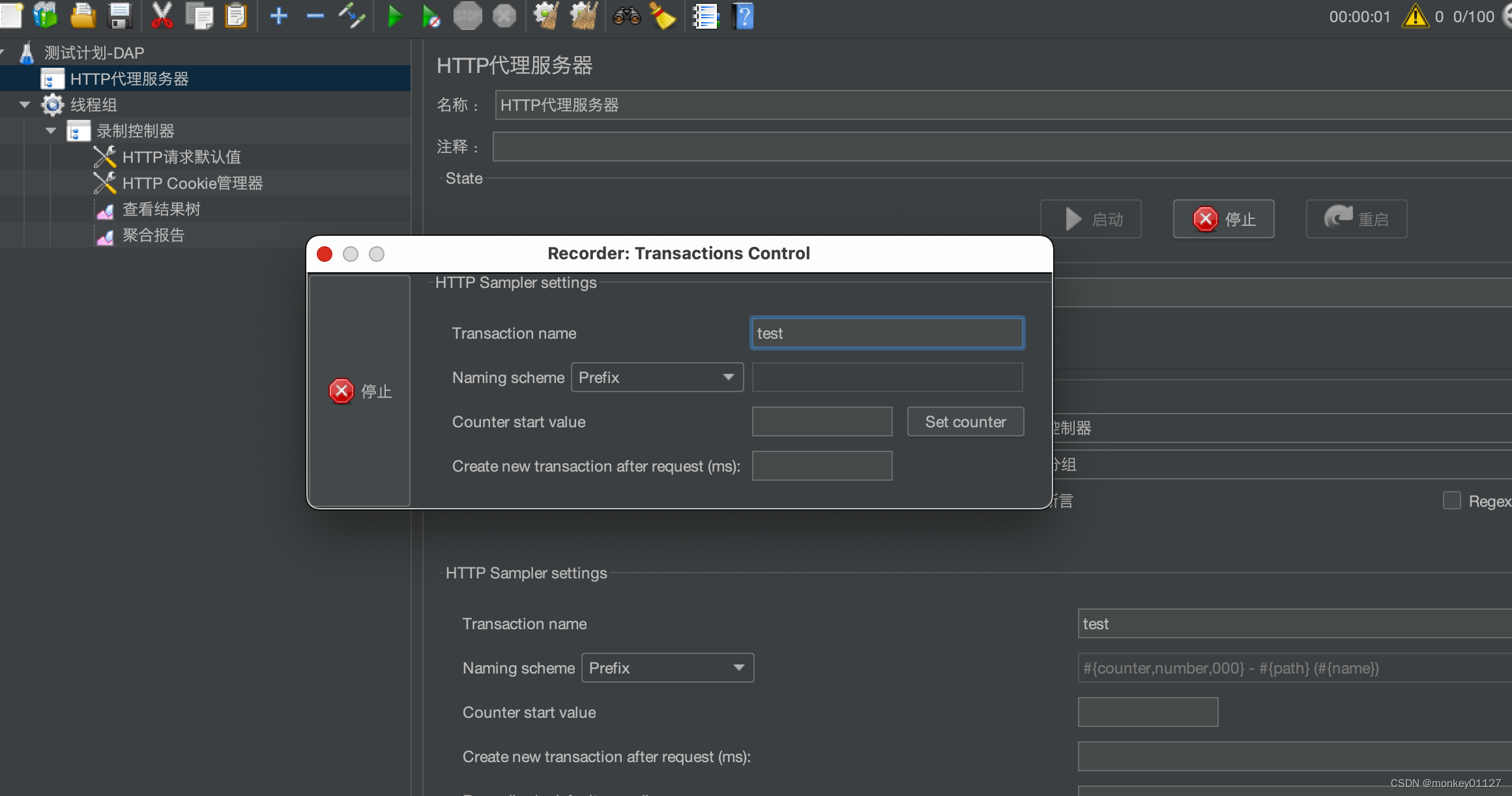
8.1在浏览器操作
- 输入对应url回车后,进行一系列操作完成后,点击停止按钮即可。
- 点击停止,就可以停止你的脚本录制过程
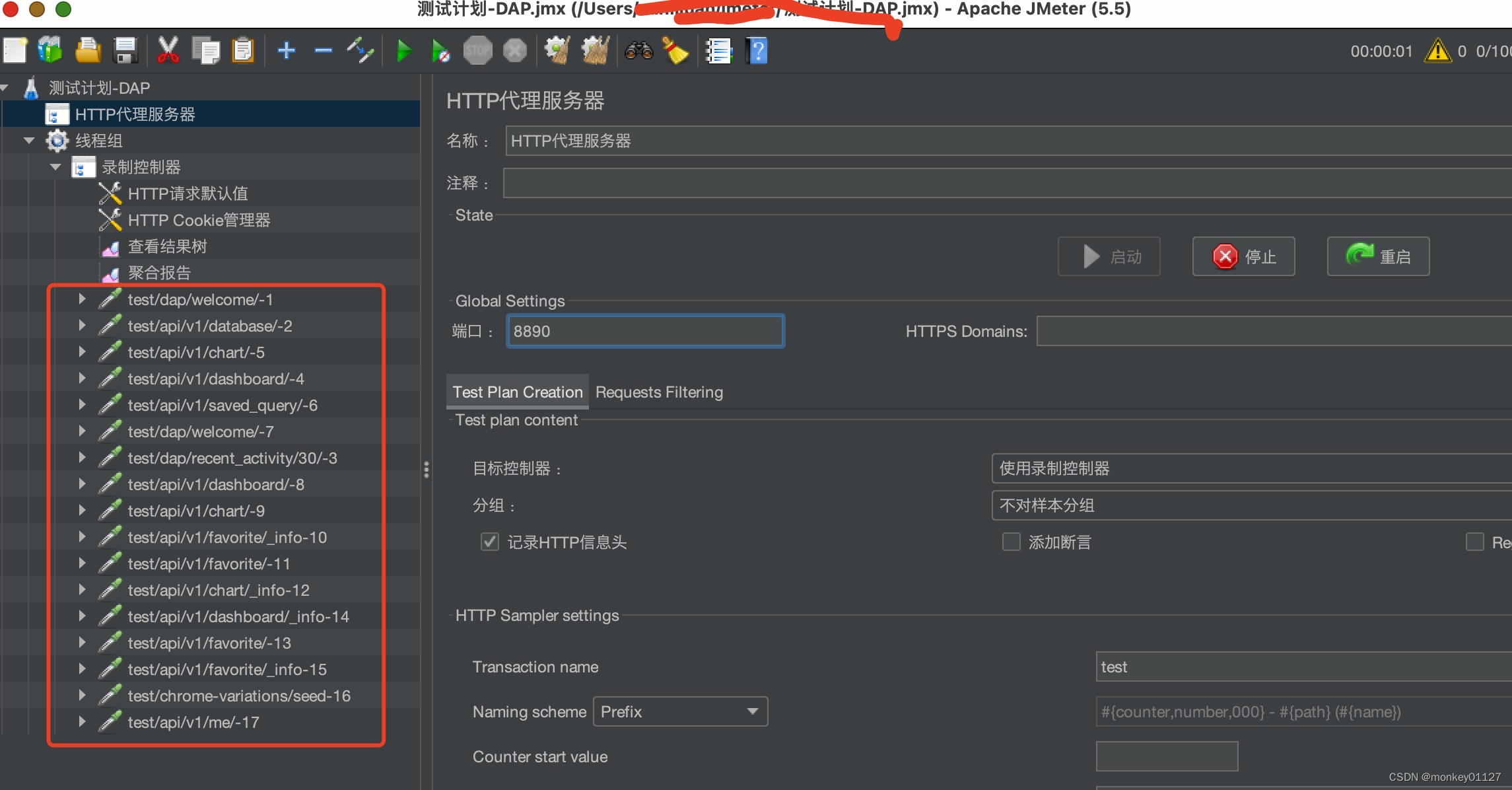
9. 停止录制
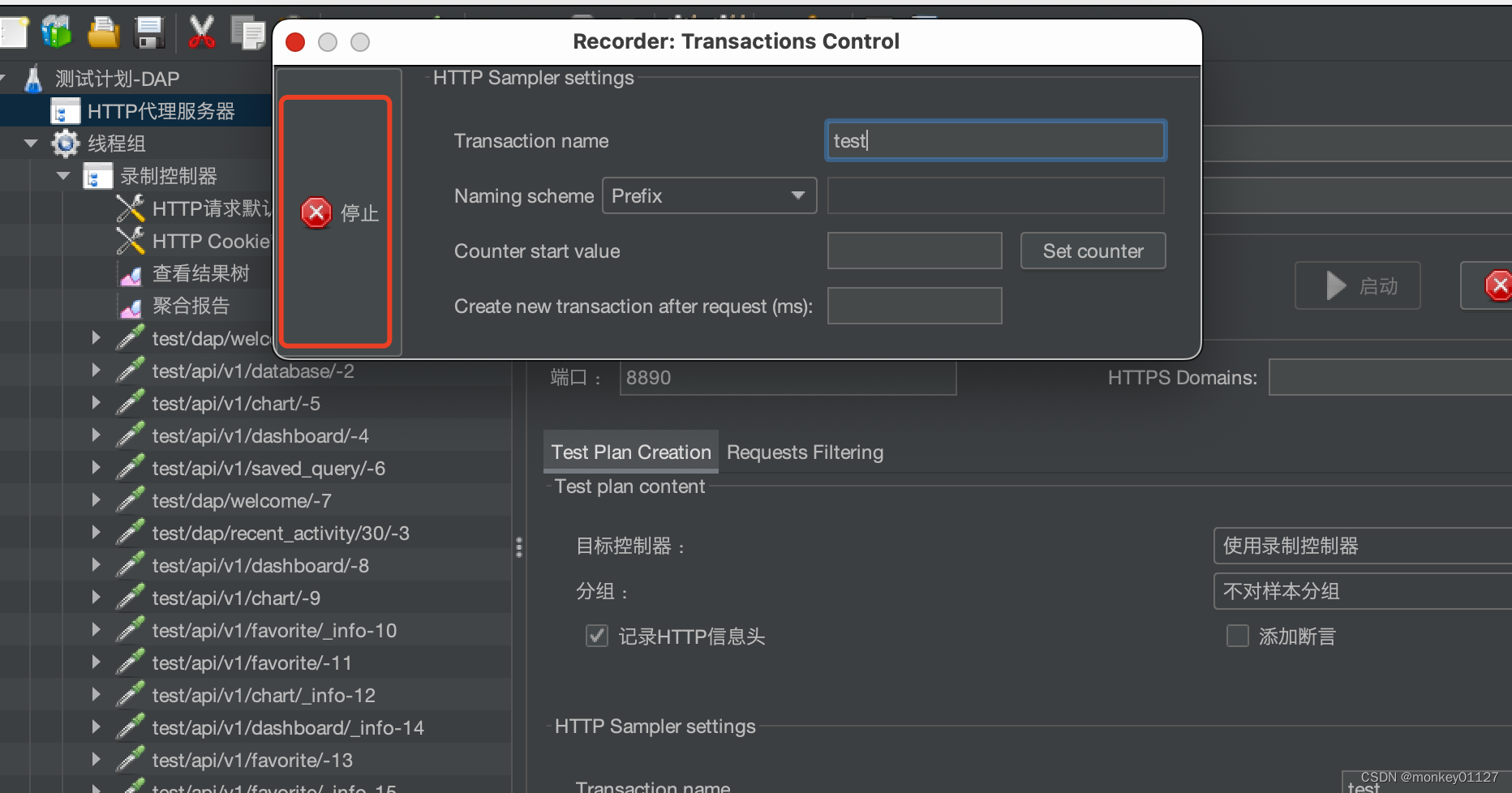
10. 脚本回放
- 开始按键,察看结果树里边的结果就是回放的内容
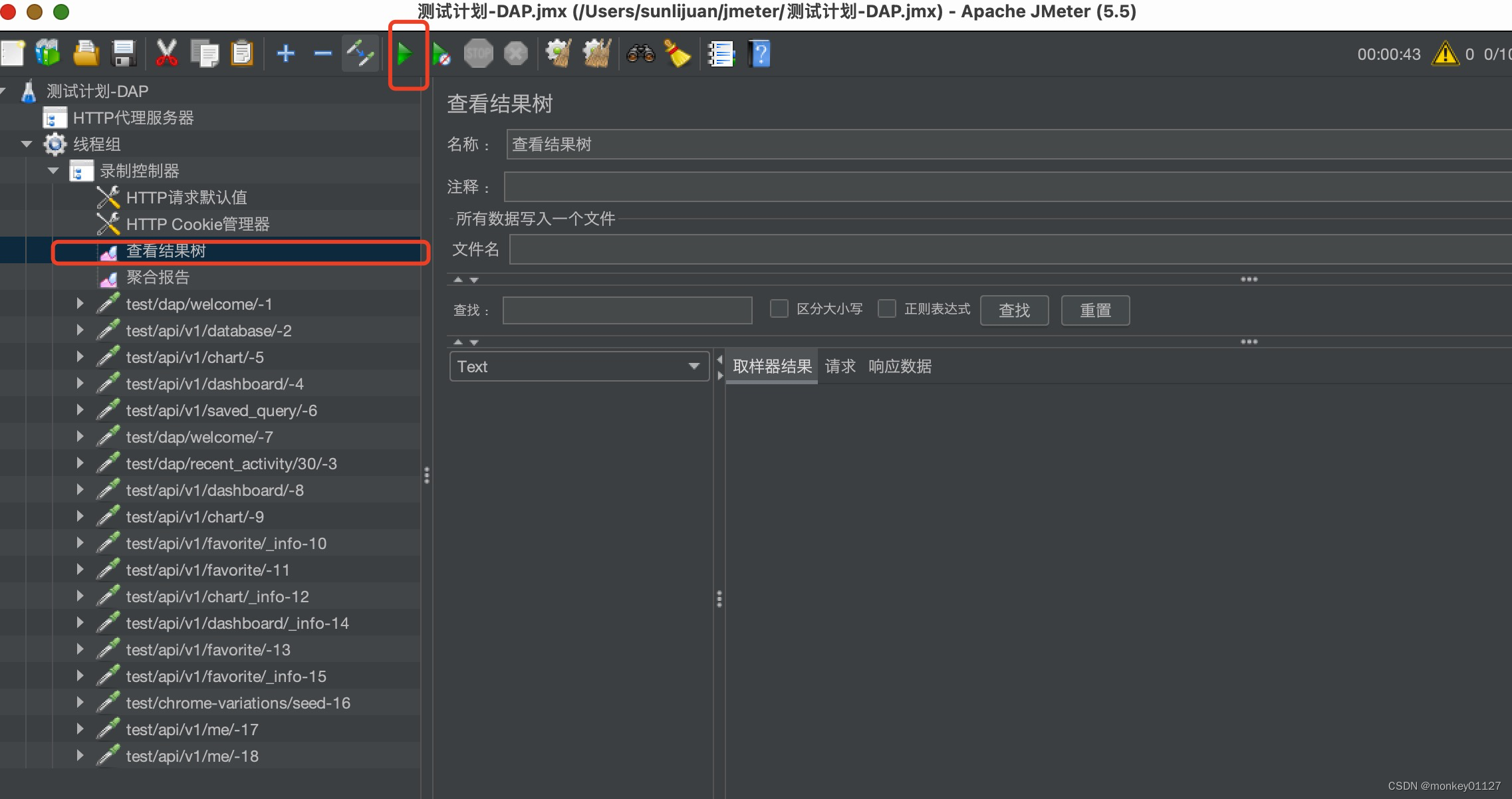








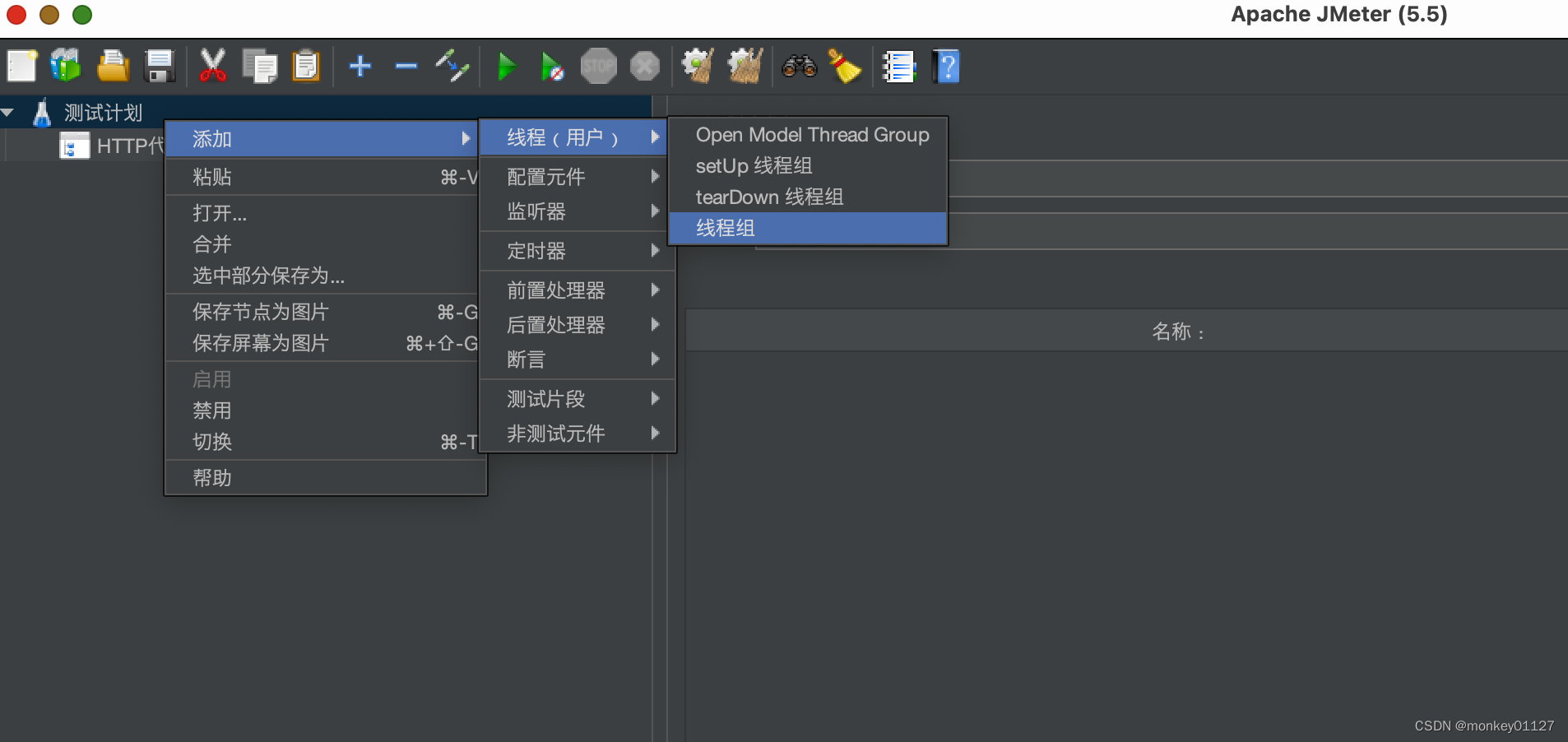
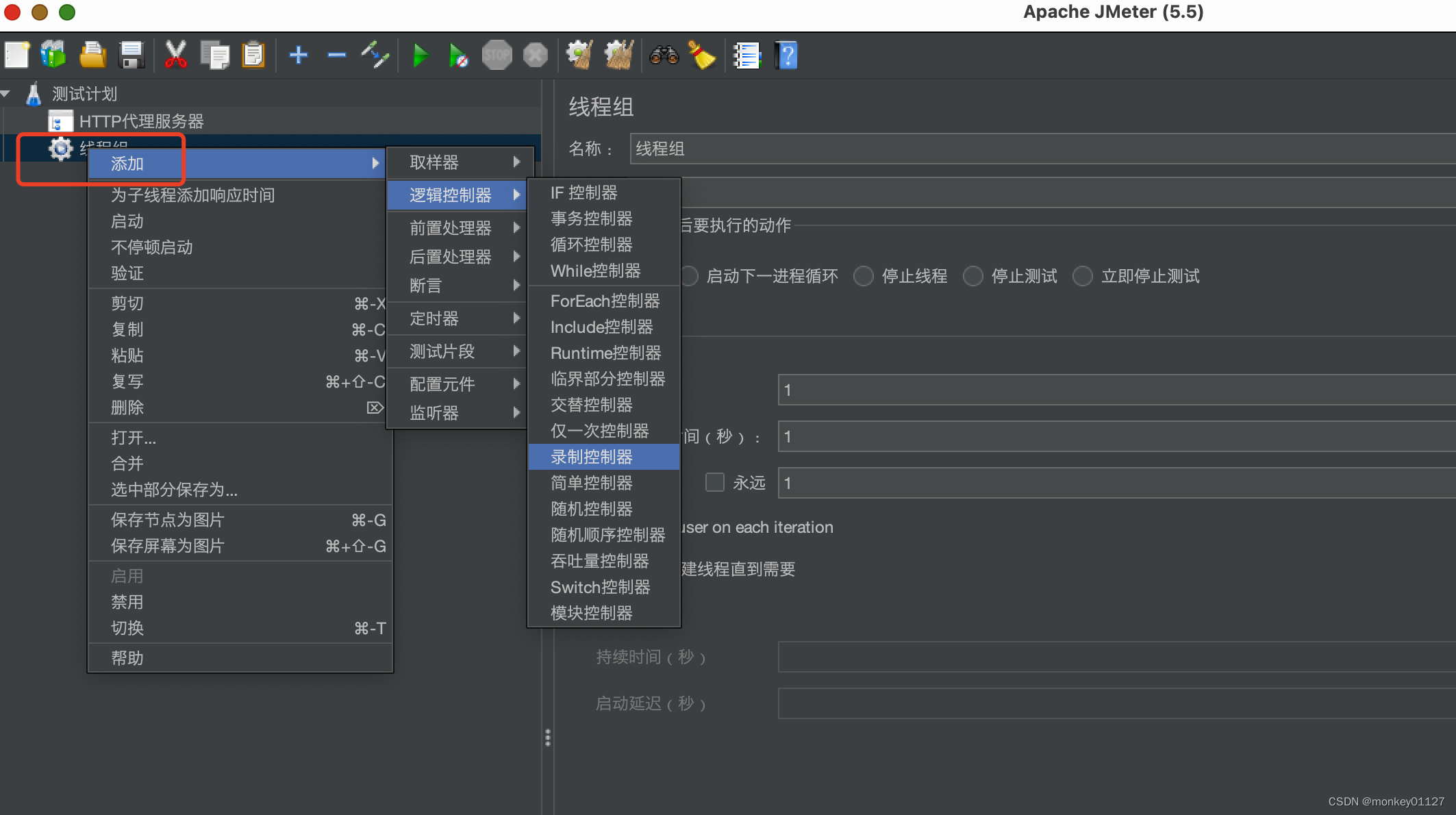
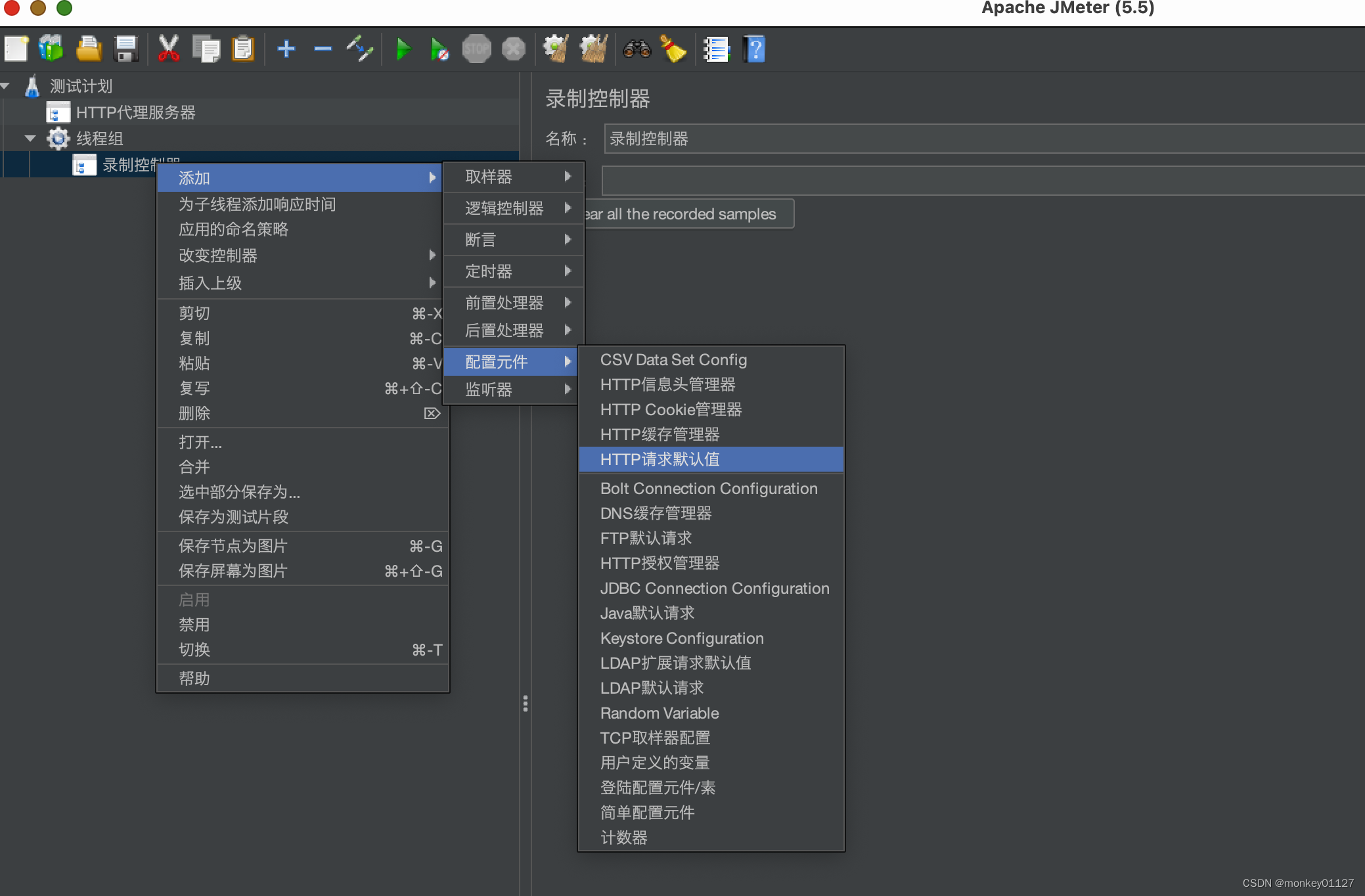
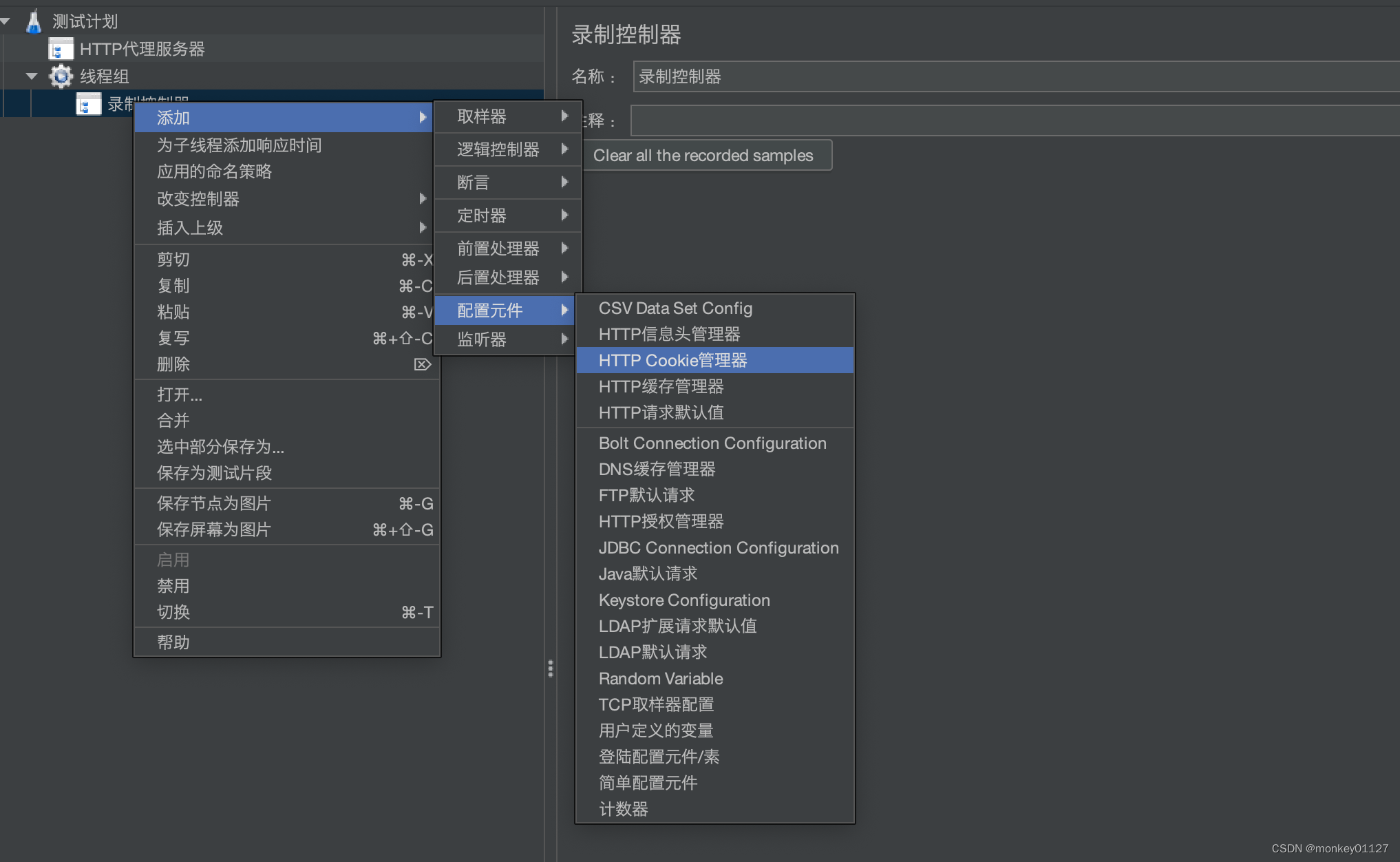
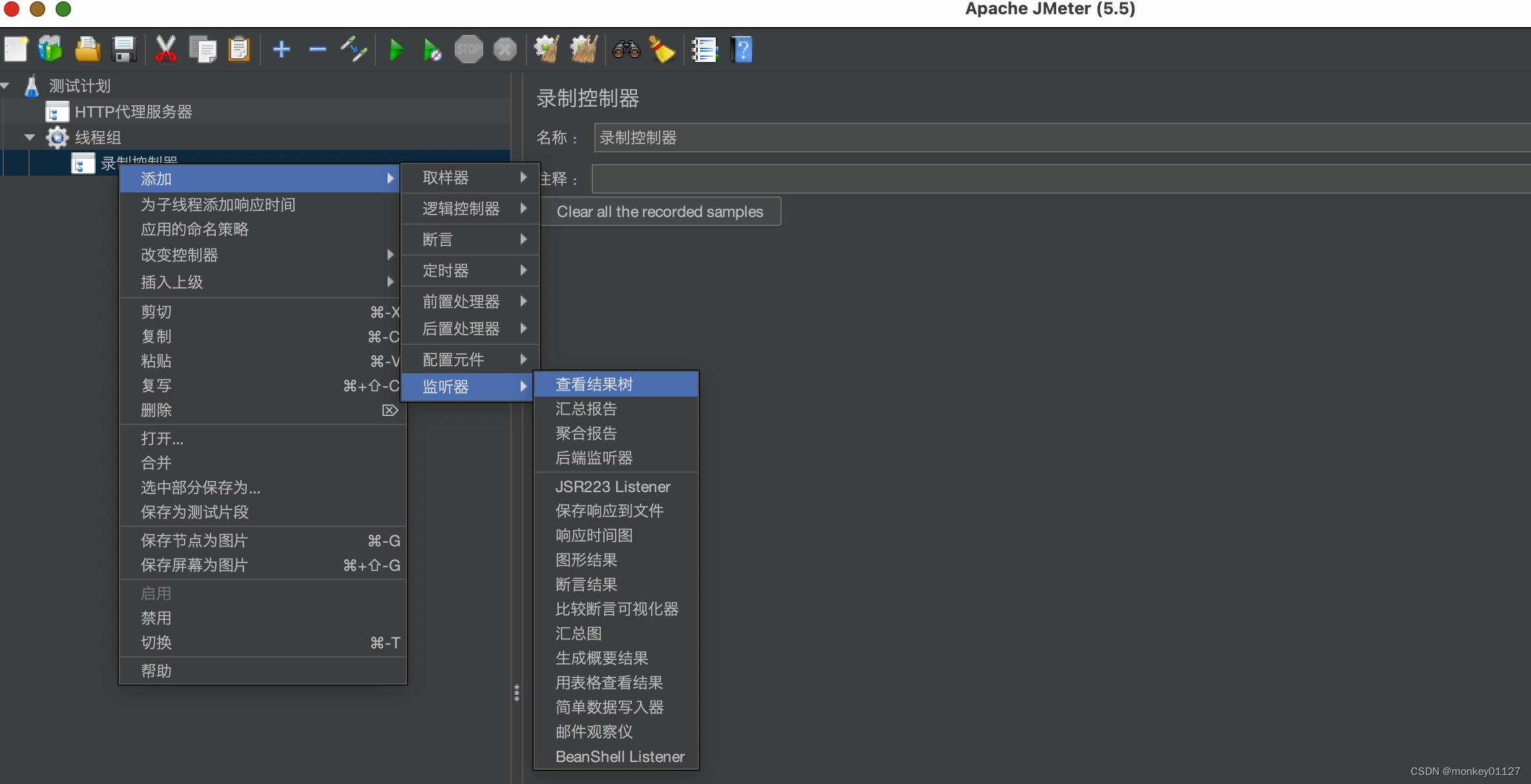
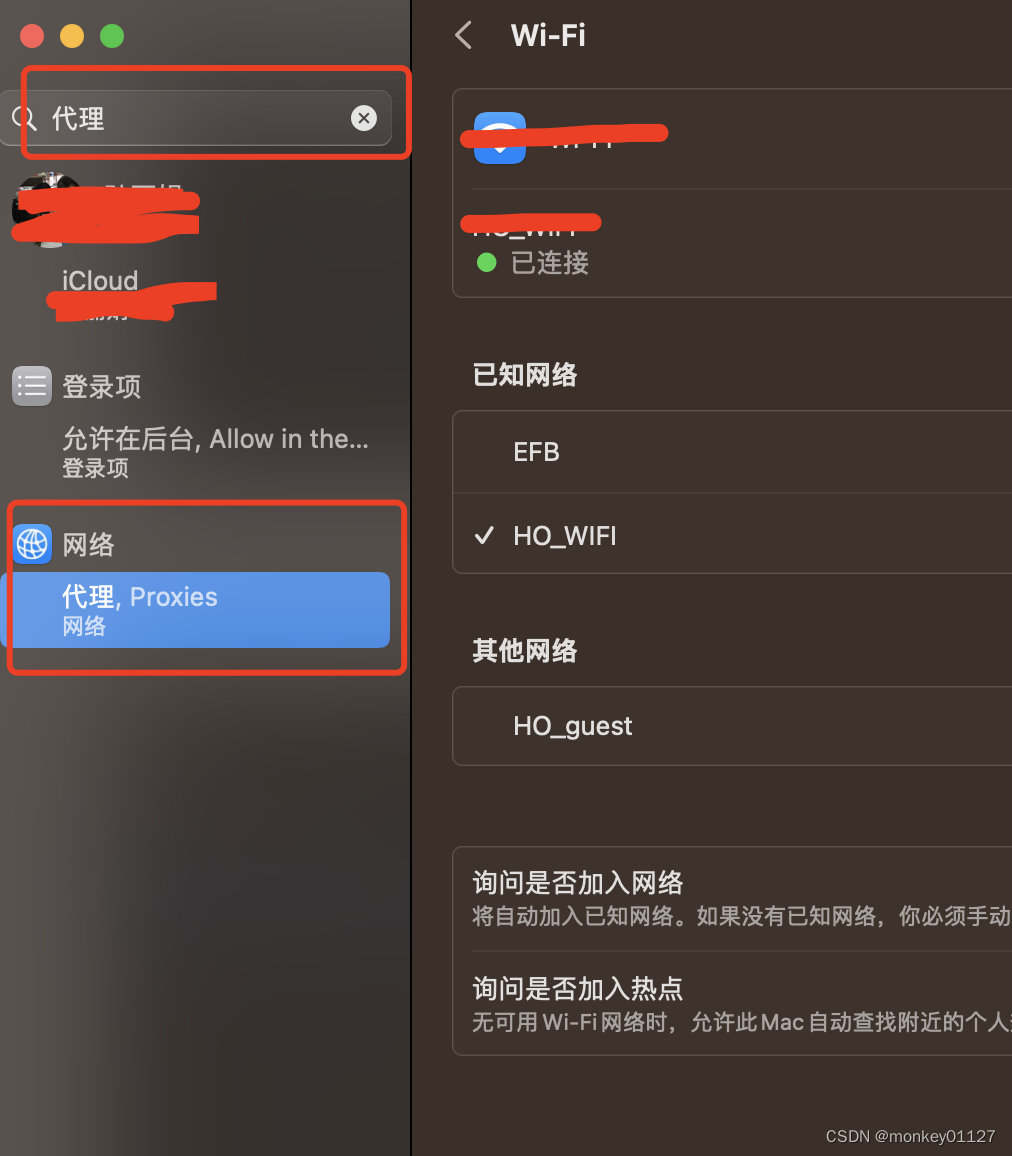
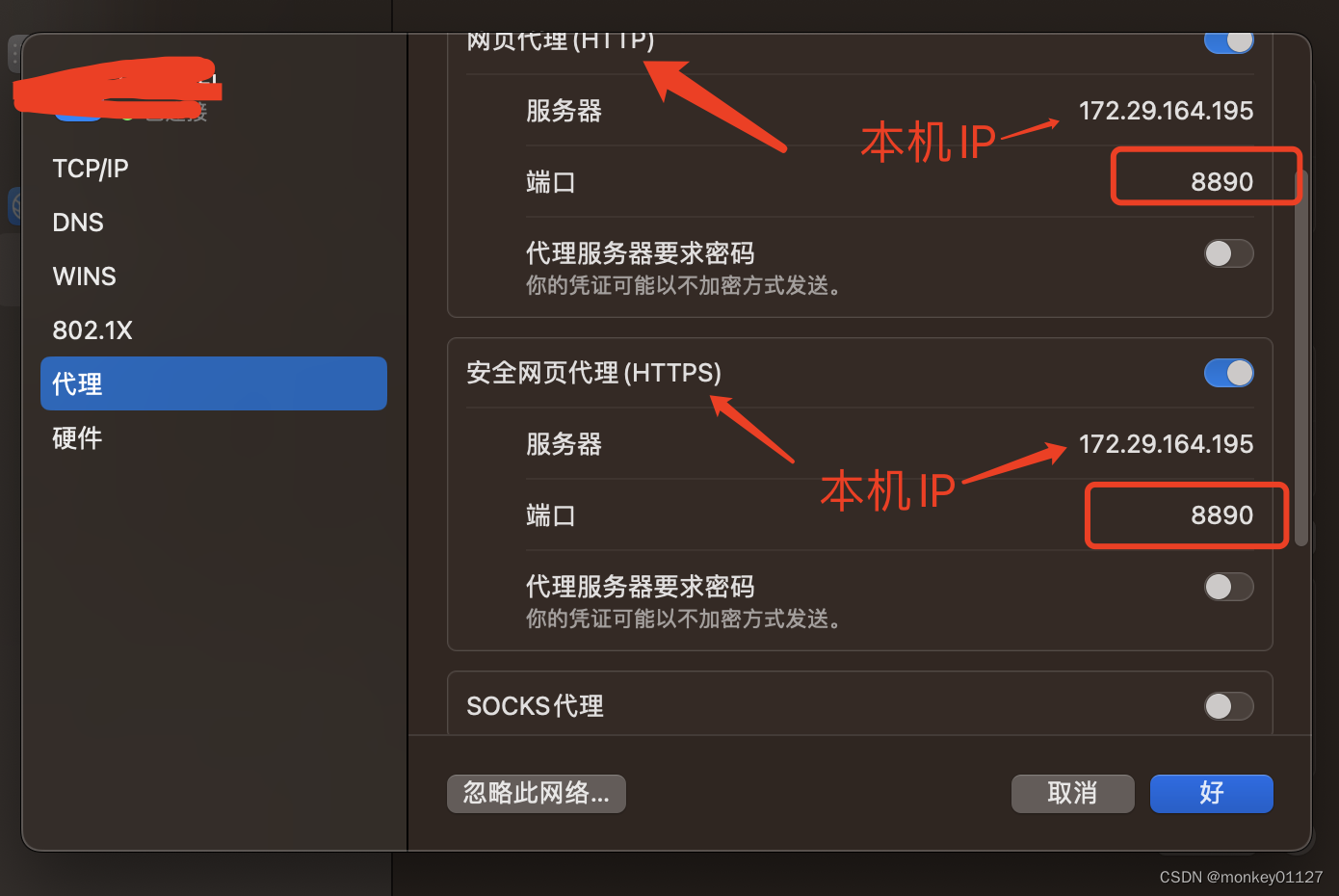













 3万+
3万+











 被折叠的 条评论
为什么被折叠?
被折叠的 条评论
为什么被折叠?








